Steam-games nemen veel ruimte in beslag op een computer. Ze downloaden ook lang. Daarom is het misschien een goed idee om een back-up te maken van Steam-spellen die je niet speelt. Hiermee kunt u ze spelen wanneer u maar wilt zonder ze opnieuw te hoeven downloaden en kunt u ruimte op uw lokale schijf besparen.
SPOILER ALERT: Scrol omlaag en bekijk de videozelfstudie aan het einde van dit artikel.
In dit artikel bespreken we de beste manieren om een back-up te maken van Steam-spellen op Linux en hoe u een back-up kunt maken van uw volledige Steam-installatie.
Backup Steam Games - Steam-client
Maak direct een back-up van een Steam-spel met Steamclient is waarschijnlijk de beste manier om spellen op te slaan die u later wilt herstellen. Dit komt omdat Steam gemakkelijk alle DRM die bij het spel betrokken zijn, kan inpakken en het vrij efficiënt kan verplaatsen. Om een back-up van een enkel spel te maken, log je in op Steam en ga je naar Bibliotheek> Geïnstalleerd in de menubalk bovenaan.
Zoek in het gedeelte 'Geïnstalleerd' een game die je zou spelengraag een back-up maken en er met de rechtermuisknop op klikken. Vanaf hier klikt u op "Backup game files". Dit zou een tool moeten openen die je precies helpt bij het maken van een back-up van een Steam-spel.
In de tool merk je dat er naast de game waarvan je een back-up hebt geprobeerd een vinkje staat. Als je een back-up van meerdere spellen tegelijk op Steam wilt maken, doe dat dan door de Ctrl knop omlaag op het toetsenbord en vervolgens op zoveel games klikken als je wilt back-uppen. Elk spel dat u selecteert, moet worden weergegeven met een wit selectievakje ernaast in het back-upvenster.

Selecteer alle spellen en klik op "Next" in het hulpprogramma om door te gaan naar het daadwerkelijke back-upproces. Standaard probeert Steam uw back-ups op te slaan in dezelfde map waarin Steam is geïnstalleerd (de ~ / .Steam map). Dit is geen goede map, vooral als je een back-up van de games in een ander gebied wilt maken.
Klik in plaats daarvan op bladeren en gebruik vervolgens het dialoogvenster om naar een alternatieve back-uplocatie te bladeren. Wanneer de back-up is ingesteld, klikt u op "volgende" om door te gaan naar de volgende stap in het proces.
Op de volgende pagina vraagt Steam om een bestand te selecterengrootte. Dit komt door het feit dat Steam geen back-up van een hele game in een enkel bestand kan maken. In plaats daarvan moet het alles comprimeren en opsplitsen. Dit is geen slechte zaak en maakt het verplaatsen van bestanden eenvoudiger, omdat ze niet zo groot zijn.
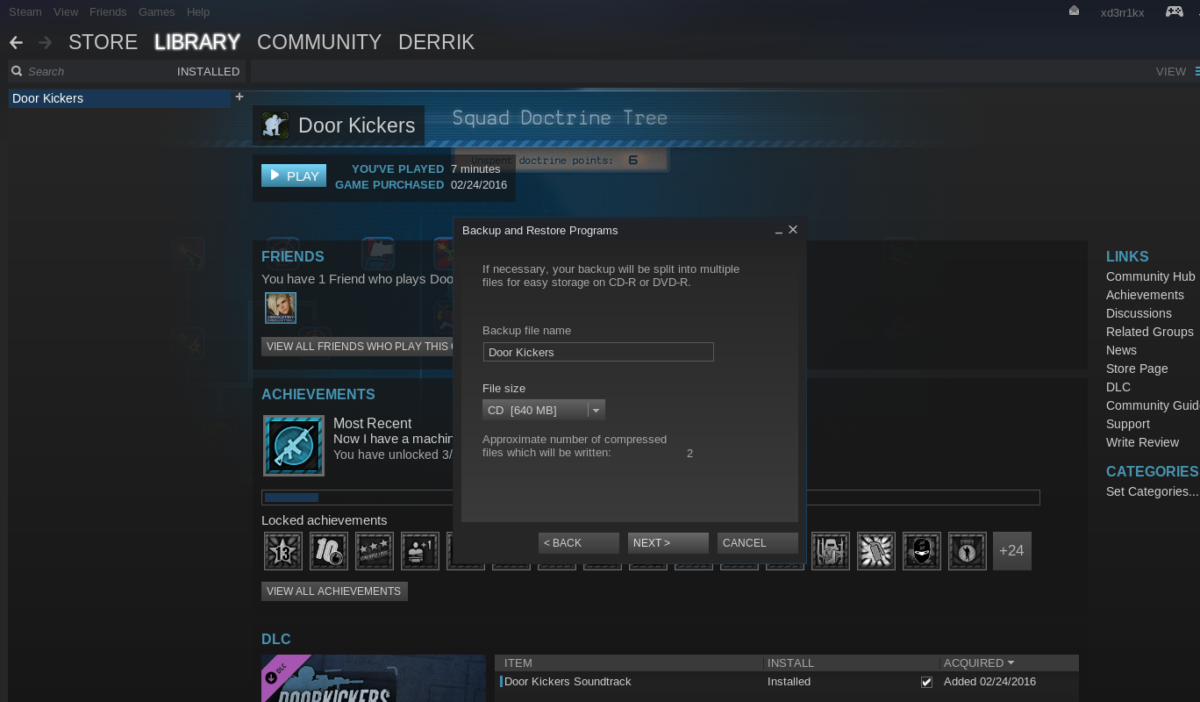
Selecteer onder bestandsgroottes een van de CD's (ongeveer 700 ishMB per bestand), dvd (ongeveer 4,7 GB per bestand). U kunt ook de aangepaste optie selecteren om uw eigen grootte in te stellen. Wanneer u de juiste grootte hebt gekozen, klikt u op "Volgende" om de back-up te starten.
Dit proces duurt lang, afhankelijk vanhoe groot het Steam-spel is, dus raak niet in paniek. Steam zal u vertellen wanneer de back-up is voltooid. Wanneer de back-up is voltooid, klikt u op "Back-upmap openen" om de bestanden te verplaatsen naar waar u ze wilt opslaan.
Steam Client Backup herstellen
Om een Steam-spel op de Linux Steam te herstellenclient, log in op de app. Vanaf hier moet u externe schijven aansluiten die u voor back-ups hebt gebruikt of verbinding maken met externe bestandssystemen, enz. Nadat u dit alles hebt gedaan, klikt u op "Steam" in de rechterbovenhoek, en selecteer de optie "Back-up en games herstellen". Als u dit selecteert, verschijnt er een dialoogvenster met twee opties. De eerste optie zegt: "Backup van geïnstalleerde programma's". Negeer dat en selecteer in plaats daarvan "Een vorige back-up herstellen".
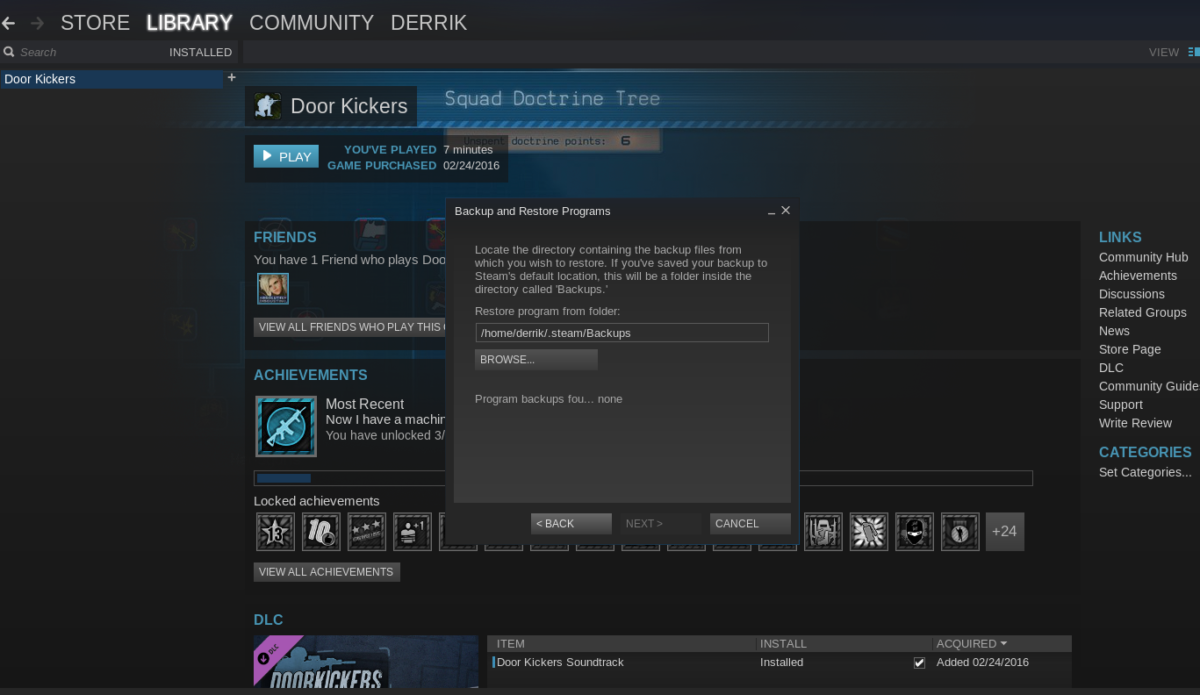
Steam zou automatisch back-ups moeten ontdekken ophet systeem. Als om welke reden dan ook je Steam-gameback-ups niet worden gedetecteerd, moet je op de knop 'Bladeren' klikken en handmatig precies zoeken waar je je back-ups hebt opgeslagen. Wanneer u de back-up op uw Linux-pc hebt gevonden, klikt u op de knop "Volgende" om het herstelproces te starten.
Dit proces gaat veel tijd kosten,afhankelijk van hoe groot de back-ups zijn, hoe snel uw harde schijf is, hoe snel de opslaglocatie van de back-up is, enz. Het beste is om Steam zijn werk te laten doen en geduld te hebben. Het duurde niet lang voordat je games opnieuw kunnen worden gespeeld.
Back-up stoominstallatie
Wil je een back-up maken van je hele Steam-installatie op Linux in plaats van alleen individuele games? Zo ja, volg dan deze stappen.
Stap 1: Maak met de opdracht mkdir een back-upmap om alle Steam-bestanden naar te kopiëren.
mkdir ~/steam-backup
Stap 2: Kopieer alle inhoud van de Steam-map naar de Steam-back-upmap met behulp van de opdracht CP.
cp -a ~/.steam/. ~/steam-backup
Vanaf hier kun je de ~ / steam-back-up verplaatsenmap van uw basismap naar een externe harde schijf, cloudopslagprovider, server enz. Als u de back-up wilt herstellen, doet u het volgende:
Opmerking: zorg ervoor dat u eerst de map ~ / steam-backup terugzet naar / home / gebruikersnaam / voordat u probeert iets te herstellen.
cp -a ~/steam-backup/. ~/.steam</ P>













Comments